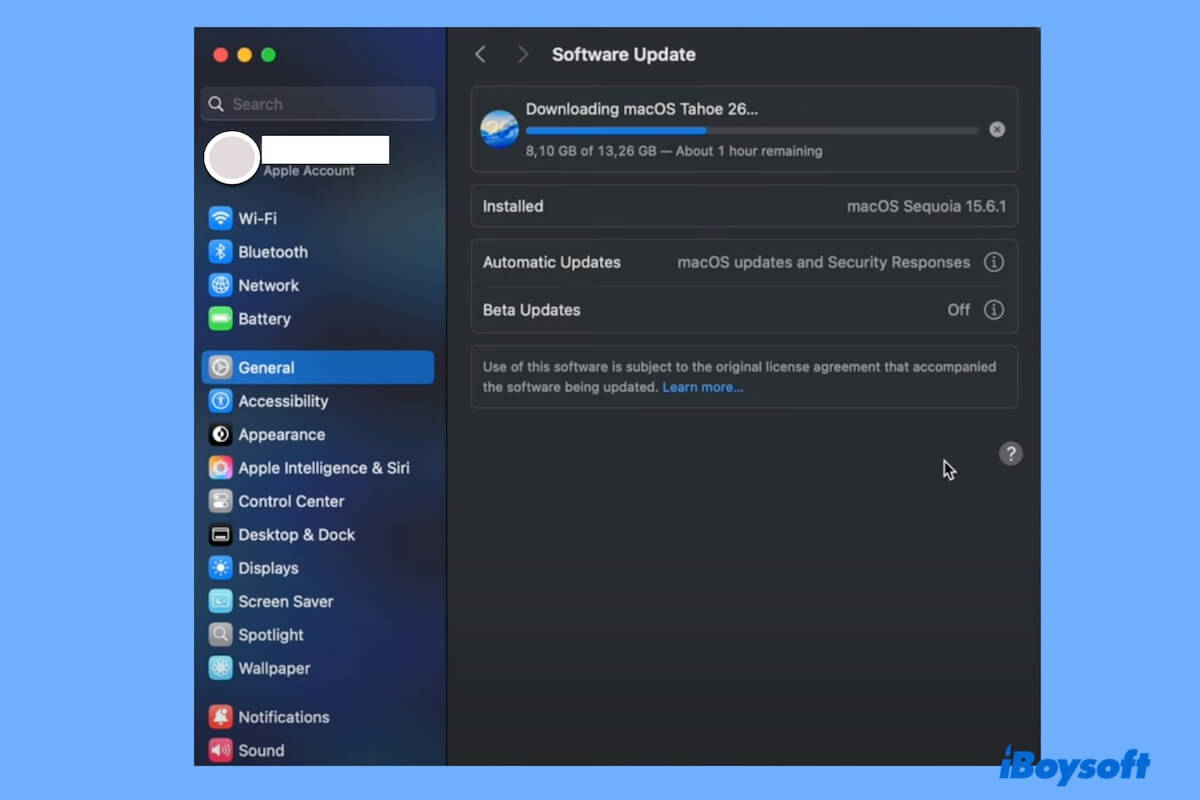As novas funcionalidades no macOS Tahoe te atraem para explorar. Infelizmente, você descobre que não consegue baixar o macOS Tahoe no seu Mac.
Dicas: É importante notar que uma falha/travamento no download e um download lento são coisas diferentes. Portanto, primeiro, confirme se o seu Mac realmente não consegue baixar o Tahoe.
O instalador do macOS Tahoe tem cerca de 16 GB e geralmente leva de 1 a 2 horas para baixar, embora isso dependa da velocidade da sua internet. Se o download está em andamento, mesmo que lentamente, é normal.
No entanto, se você encontrar alguma das seguintes situações, isso indica que o download do macOS Tahoe pode estar travado ou falhou.
- Seu Mac está travado em "Verificando atualizações".
- Recebe o erro "Ocorreu um erro ao preparar a atualização. Falha ao personalizar a atualização do software. Tente novamente".
- Vê o erro "Falha ao preparar a atualização do software. Tente novamente".
- Seu Mac fica travado ao preparar o macOS Tahoe.
- O macOS Tahoe não aparece em Atualização de Software.
- Recebe a mensagem "Ocorreu um erro ao baixar as atualizações selecionadas".
- O download do macOS Tahoe congela em um certo ponto durante o download.
Neste caso, basta seguir as soluções abaixo para restaurar o download do macOS Tahoe.
Dicas: Em vez de obter o macOS Tahoe pela Atualização de Software, você pode baixar o instalador completo do macOS Tahoe diretamente.
Verifique se o seu Mac suporta o macOS Tahoe
Se o macOS Tahoe não aparecer na Atualização de Software ou ficar "Verificando atualizações", o seu Mac pode não o suportar. Como resultado, você não pode baixar o macOS 26.
Para confirmar, vá para o menu da Apple > Sobre Este Mac, verifique os detalhes do seu Mac e veja se o seu Mac está na lista abaixo.
Modelos de Mac compatíveis com o macOS 26 Tahoe:
- MacBook Air (Apple Silicon, 2020 e posterior)
- MacBook Pro (Apple Silicon, 2020 e posterior)
- MacBook Pro (13 polegadas, 2020, Quatro portas Thunderbolt)
- MacBook Pro (16 polegadas, 2019)
- Mac mini (2020 e posterior)
- iMac (2020 e posterior)
- Mac Studio (2022 e posterior)
- Mac Pro (2019 e posterior)
Compartilhe esta lista com mais pessoas para ajudá-las a verificar se seu Mac suporta o macOS Tahoe.
Verifique a conexão com a internet
Se sua conexão com a internet estiver instável ou fraca, o download pode diminuir, pausar ou falhar com erros como:
"Falha ao preparar a atualização de software. Por favor, tente novamente."
"Ocorreu um erro durante o download das atualizações selecionadas."
"Preparando macOS Tahoe travado em 30 minutos restantes."
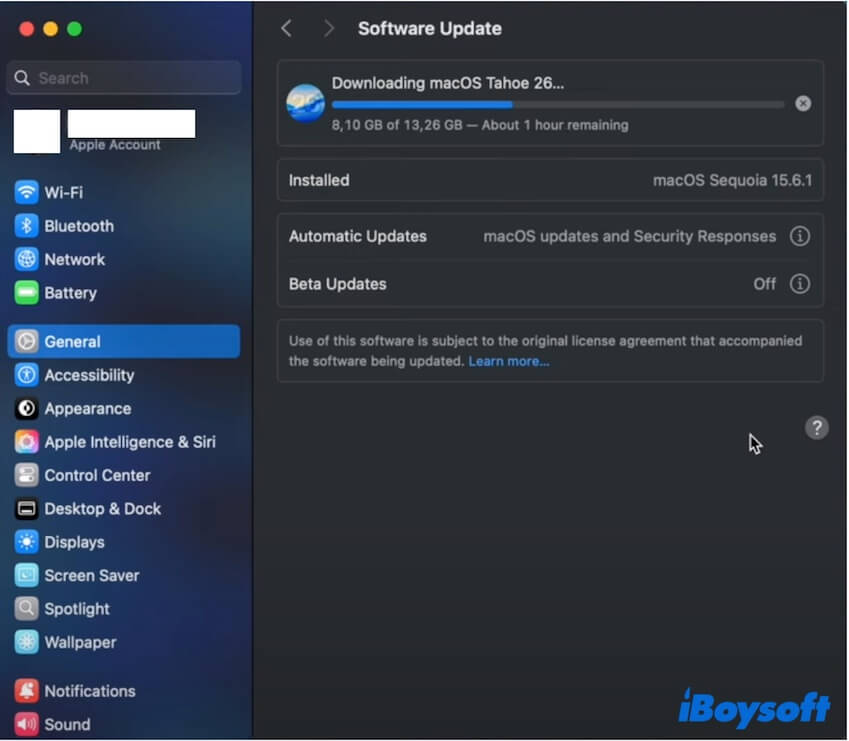
Para corrigir isso, você pode desativar a conexão de rede e então reativá-la, reativar o Wi-Fi, trocar para outro Wi-Fi, reiniciar o seu roteador ou levar o seu Mac perto do roteador.
Verifique o status dos servidores da Apple
Se o culpado não for a conexão com a internet, não se esqueça de verificar se a falha no download do macOS Tahoe resulta dos servidores quebrados da Apple, embora isso raramente aconteça.
Vá para a página de Status do Sistema da Apple. Se a luz ao lado de Atualização de Software do macOS estiver verde, o servidor está funcionando corretamente. Se mostrar amarelo ou vermelho, o servidor da Apple está enfrentando um problema. Aguarde um momento até que volte ao normal.
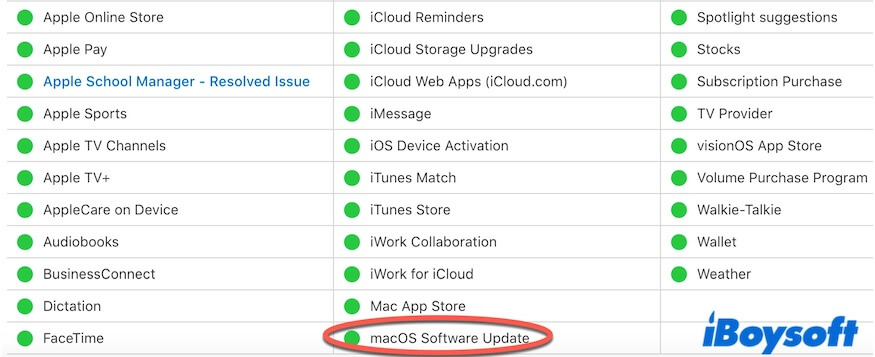
Reinicie seu Mac
Às vezes, um bug temporário no sistema ocorre, impedindo-o de baixar o macOS Tahoe suavemente. Simplesmente reinicie seu Mac para atualizar o sistema e se livrar dos erros temporários. Em seguida, tente baixar o macOS 26 novamente.
Libere espaço no seu Mac
Espaço de armazenamento livre suficiente no seu Mac é um dos requisitos básicos para um download bem-sucedido do macOS Tahoe.
Se o seu Mac não baixar o macOS Tahoe, sugiro que limpe os arquivos e pastas espalhados. Por um lado, isso resolverá o problema; por outro, garantirá que o seu Mac funcione suavemente após instalar o novo macOS.
Se acha que limpar manualmente um Mac é complexo e demorado, pode usar um limpador para Mac. iBoysoft DiskGeeker é uma ferramenta de gestão de disco multifuncional que suporta a procura de ficheiros indesejados no seu Mac para os apagar com um clique.
- Descarregue, instale e abra o iBoysoft DiskGeeker no seu Mac.
- A ferramenta irá automaticamente procurar tipos de ficheiros indesejados no seu Mac.
- Após a procura, escolha os ficheiros que não quer e clique em Limpar para os remover permanentemente do seu Mac.

Depois disso, vai descobrir que o seu Mac tem mais espaço livre. Assim, pode tentar descarregar novamente o macOS Tahoe.
Partilhe este método viável com outros que também não conseguem descarregar o macOS 26 Tahoe.
Experimente outra forma de descarregar o macOS Tahoe
Há várias formas de descarregar o macOS Tahoe. Se não consegue descarregar o macOS Tahoe a partir da Atualização de Software no seu Mac, mude para uma das seguintes formas.
① Descarregar o macOS Tahoe a partir do centro de descargas
Clique no link abaixo para descarregar diretamente o macOS Tahoe:
⬇️ Descarregar macOS Tahoe (Instalador completo, ISO, DMG e VMDK estão todos incluídos)
② Descarregar o macOS Tahoe diretamente do servidor da Apple
Pode clicar no link direto abaixo para obter rapidamente o instalador .pkg do macOS Tahoe a partir do servidor da Apple. Note que é necessário uma conexão à internet estável e potente para estabelecer a ligação com o servidor da Apple.
③ Descarregar o macOS Tahoe com Terminal
Usar o Terminal para descarregar o macOS Tahoe é uma alternativa comum quando fica preso no download do macOS Tahoe. Esta forma permite ao seu Mac estabelecer uma conexão direta com os servidores de atualização de software oficiais da Apple e obter o instalador diretamente a partir daí.
- Abra o Terminal no seu Mac.
- Insira o comando abaixo e pressione Return para verificar os instaladores completos disponíveis para o seu Mac.
softwareupdate --list-full-installers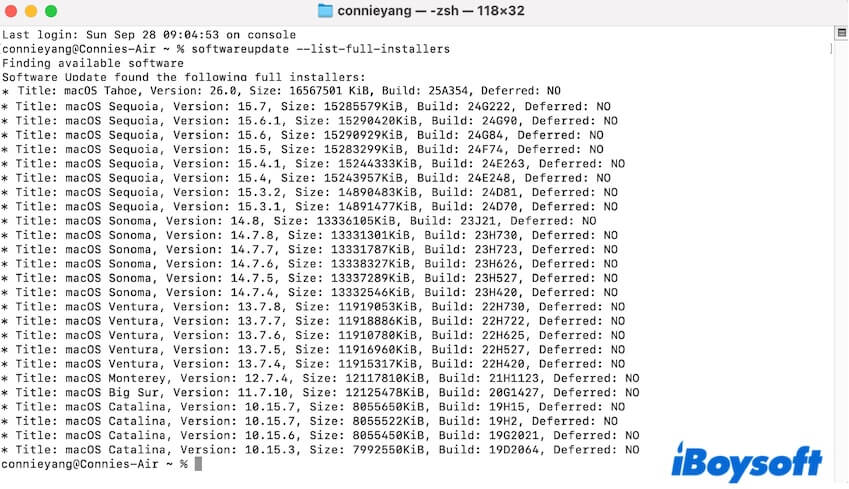
- Insira o seguinte comando para baixar o macOS Tahoe. Substitua "número da versão" pela última versão do macOS Tahoe na lista acima.
softwareupdate --fetch-full-installer --full-installer-version 26.0 - Aguarde o download do macOS Tahoe ser concluído. Durante o processo, mantenha a tela do seu Mac ligada.
Em seguida, você pode encontrar o instalador completo do macOS Tahoe na pasta Aplicativos do seu Mac.
Se as soluções acima ajudaram você a sair do dilema de download travado ou falha do macOS Tahoe, compartilhe-as com mais pessoas.
Por que meu Mac não está me deixando baixar o macOS Tahoe?
Vários problemas podem impedir o seu Mac de baixar o macOS Tahoe. Portanto, as razões são diversas, incluindo:
- Seu Mac é incompatível com o macOS Tahoe.
- A conexão com a internet está instável ou interrompida.
- O servidor da Apple está fora do ar.
- Seu Mac não possui espaço suficiente para armazenar o instalador completo.
- Há erros temporários no sistema.
FAQs sobre não conseguir baixar o macOS Tahoe no Mac
- QComo baixar o macOS Tahoe?
-
A
Há várias maneiras de baixar o macOS Tahoe:
Baixe o macOS Tahoe a partir da Atualização de Software. Clique no menu Apple > Preferências do Sistema > Geral > Atualização de Software.
Baixe o macOS Tahoe na App Store. Procure por macOS Tahoe e clique no botão Obter ao lado dele.
Baixe o macOS Tahoe diretamente dos servidores da Apple. Abra o Terminal e execute o comando: softwareupdate --fetch-full-installer --full-installer-version 26.0
- QPor que não consigo instalar o macOS Tahoe no Mac Studio M3 Ultra?
-
A
Isso é causado por bugs no driver Apple Neural Engine (ANE) ou verificação de hardware. Ou, é um bug desconhecido de firmware ou falha na atualização de firmware. Agora, esse problema foi corrigido no macOS 26.0.1. Você pode atualizar seu Mac para o macOS 26.0.1.